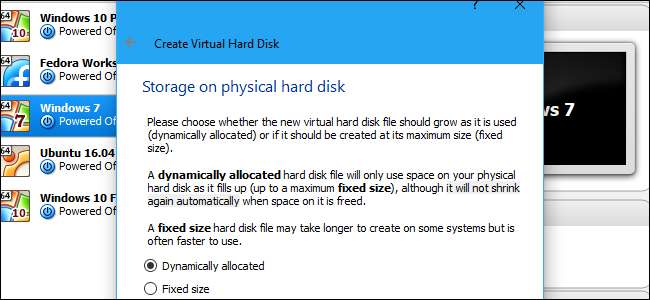
डिफ़ॉल्ट रूप से, वर्चुअलबॉक्स गतिशील डिस्क बनाता है जो समय के साथ बढ़ता है जैसा कि आप डेटा जोड़ते हैं। हालाँकि, यदि आप डेटा को हटाते हैं आभासी मशीन बाद में, आप देखेंगे कि डिस्क स्वचालित रूप से सिकुड़ती नहीं है। लेकिन आप छिपी हुई कमांड का उपयोग करके एक गतिशील डिस्क को मैन्युअल रूप से सिकोड़ सकते हैं।
सम्बंधित: शुरुआती गीक: वर्चुअल मशीन कैसे बनाएं और इसका उपयोग कैसे करें
याद रखें कि यह केवल डिस्क को सिकोड़ देगा यदि यह आकार में बड़ा हो गया है और आपने हटाए गए डेटा के बाद से। इसलिए, यदि आपने सिर्फ एक डायनामिक डिस्क बनाई है, तो यह इसे सिकोड़ नहीं सकता है। लेकिन, यदि आपने एक डायनामिक डिस्क बनाई है, तो उसमें 10 जीबी डेटा डाउनलोड किया है, और फिर उस 10 जीबी डेटा को हटा दिया है, आपको डिस्क को लगभग 10 जीबी तक सिकोड़ने में सक्षम होना चाहिए।
चरण एक: सुनिश्चित करें कि आप एक डायनामिक डिस्क का उपयोग कर रहे हैं
यह प्रक्रिया केवल गतिशील डिस्क के लिए काम करती है, जो आकार में बढ़ सकती है और सिकुड़ सकती है। उदाहरण के लिए डायनेमिक डिस्क एक निश्चित अधिकतम आकार -50 जीबी तक की हो सकती है, लेकिन वे वास्तव में केवल उस अधिकतम आकार तक बढ़ती हैं, जब उनमें बहुत अधिक डेटा होता है। निश्चित आकार के डिस्क हमेशा उनका अधिकतम आकार होगा।
सम्बंधित: वर्चुअलबॉक्स में फिक्स्ड और डायनामिक डिस्क के बीच कैसे कन्वर्ट करें
यदि आपके पास एक निश्चित आकार की डिस्क है जिसे आप सिकोड़ना चाहते हैं, तो आप पहले कर सकते हैं इसे डायनामिक डिस्क में बदलें और फिर नीचे दिए गए निर्देशों का पालन करें। उदाहरण के लिए, यदि आपके पास केवल 20 जीबी डेटा के साथ 50 जीबी की निश्चित डिस्क है और आप इसे डायनेमिक डिस्क में परिवर्तित करते हैं, तो आपको केवल 20 जीबी स्थान लेने के लिए इसे सिकोड़ने में सक्षम होना चाहिए।
वर्चुअलबॉक्स में डिस्क डायनेमिक या निश्चित आकार की है या नहीं, यह जांचने के लिए, उस वर्चुअल मशीन पर राइट-क्लिक करें जो डिस्क का उपयोग करती है और "सेटिंग" का चयन करें। "संग्रहण" टैब पर क्लिक करें और डिस्क का चयन करें। आप देखेंगे कि "विवरण" के आगे यह किस प्रकार की डिस्क प्रदर्शित है। उदाहरण के लिए, नीचे दिए गए स्क्रीनशॉट में, "डायनामिक रूप से आवंटित भंडारण" इंगित करता है कि यह एक गतिशील डिस्क है।
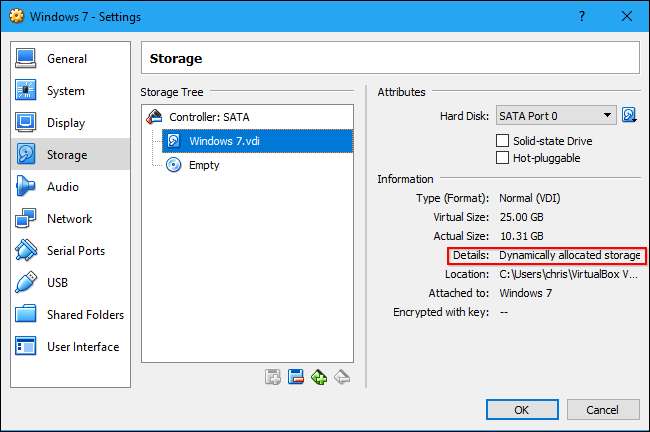
चरण दो: वर्चुअल मशीन में डिस्क पर शून्य लिखें
वर्चुअल मशीन के अंदर मौजूद डिस्क पर अब आप किसी भी डेटा को हटाना न भूलें खाली स्थान जारी रखने से पहले। उन फ़ाइलों को हटाएं जिनकी आपको आवश्यकता नहीं है, उन प्रोग्रामों की स्थापना रद्द करें जिनका आप अब उपयोग नहीं करते हैं, और अपने रीसायकल बिन को खाली करें। फिर, आपको शून्य के साथ उस खाली स्थान को अधिलेखित करना होगा।
विंडोज गेस्ट ऑपरेटिंग सिस्टम के लिए
यदि आपके पास वर्चुअल मशीन के अंदर विंडोज स्थापित है, तो आपको अब वर्चुअल मशीन को बूट करना चाहिए और इसकी डिस्क को डीफ्रैग्मेंट करना चाहिए। वर्चुअल मशीन के अंदर, "डीफ़्रैग्मेंट" के लिए स्टार्ट मेन्यू खोजें और "डिस्क डीफ़्रैगमेंटर" या "डीफ्रैगमेंट और ऑप्टिमाइज़ ड्राइव" टूल लॉन्च करें। उस डिस्क का चयन करें जिसे आप कॉम्पैक्ट करना चाहते हैं और "डीफ़्रैगमेंट डिस्क" पर क्लिक करें।
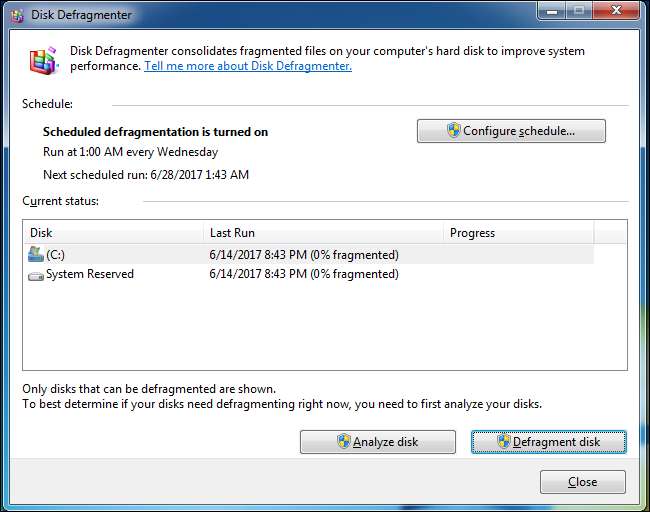
डीफ़्रैग्मेन्टेशन प्रक्रिया समाप्त होने के बाद, आपको वर्चुअल मशीन के अंदर खाली जगह पर शून्य लिखना होगा। जब आप फ़ाइलें हटाते हैं, हटाए गए डेटा को अभी भी डिस्क पर संग्रहीत किया गया है इसलिए वर्चुअलबॉक्स स्वचालित रूप से ड्राइव को सिकोड़ नहीं सकता है। लेकिन, जब आप हटाए गए फ़ाइलों पर शून्य लिखते हैं, तो वर्चुअलबॉक्स बड़ी मात्रा में शून्य-खाली स्थान, दूसरे शब्दों में - और डिस्क को कॉम्पैक्ट करने में सक्षम होगा।
ऐसा करने के लिए, डाउनलोड करें
Withdelete
Microsoft से उपयोगिता। निकाले
make.eq
अपने कंप्यूटर पर एक फ़ोल्डर में फ़ाइल।
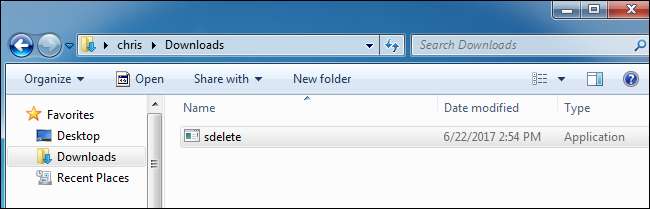
एक कमांड प्रांप्ट विंडो खोलें। ऐसा करने के लिए, स्टार्ट मेनू खोलें, "कमांड प्रॉम्प्ट" खोजें, और शॉर्टकट लॉन्च करें।
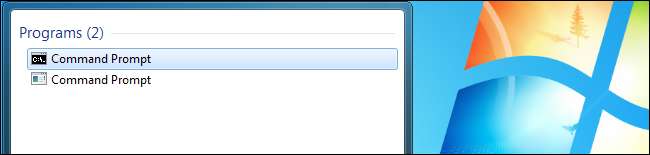
निर्देशिका युक्त करने के लिए बदलें
make.eq
टाइप करके फाइल करें
सीडी
, स्पेस दबाकर, डाइरेक्टरी के पथ में प्रवेश करते हुए, और एंटर दबाएं। यदि यह एक अंतरिक्ष वर्ण होता है, तो उद्धरण चिह्नों में पथ संलग्न करना सुनिश्चित करें। इसे ऐसा दिखना चाहिए:
cd "C: \ path \ to to folder"
उदाहरण के लिए, यदि आपने अर्क निकाला है
make.eq
आपके उपयोगकर्ता खाते के डाउनलोड फ़ोल्डर में फ़ाइल और आपका विंडोज उपयोगकर्ता नाम बॉब है, आप निम्नलिखित कमांड चलाते हैं:
सीडी "सी: \ उपयोगकर्ता \ बॉब \ डाउनलोड"
निर्देशिका पथ में जल्दी से भरने के लिए, बस टाइप करें
सीडी
कमांड प्रॉम्प्ट विंडो में, स्पेस दबाएं और फिर फाइल मैनेजर के एड्रेस बार से फोल्डर आइकन को ड्रैग और ड्रॉप करें।
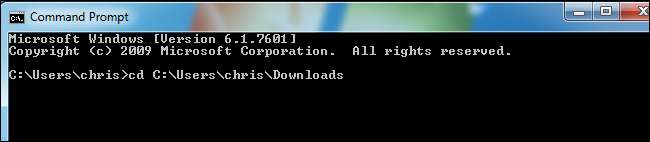
निम्न आदेश चलाएँ:
make.ek ts: -z
यह ड्राइव C पर सभी मुफ्त डिस्क स्थान के लिए शून्य लिखेगा:। यदि आप वर्चुअल मशीन में किसी भिन्न ड्राइव अक्षर पर स्थित द्वितीयक ड्राइव को सिकोड़ना चाहते हैं, तो c: के बजाय उसका ड्राइव अक्षर टाइप करें। यह वह उपकरण है जिसके लिए डिज़ाइन किया गया था। Microsoft के वेबसाइट नोट्स पर SDelete पेज के रूप में, -z विकल्प "वर्चुअल डिस्क ऑप्टिमाइज़ेशन के लिए अच्छा है"।
जारी रखने से पहले आपको टूल के लाइसेंस समझौते से सहमत होने के लिए कहा जाएगा। बस "सहमत" पर क्लिक करें।
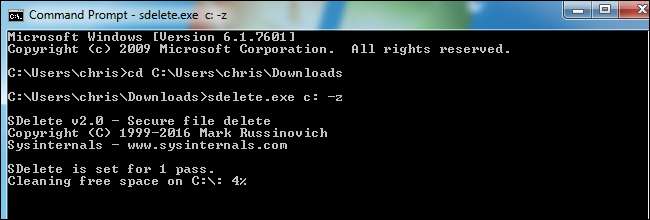
प्रक्रिया पूरी होने तक प्रतीक्षा करें। जब यह हो जाए, तो अपने स्टार्ट मेनू में "शट डाउन" विकल्प का उपयोग करके अपनी वर्चुअल मशीन को बंद कर दें। अब आप इसे तैयार करने के लिए तैयार हैं।
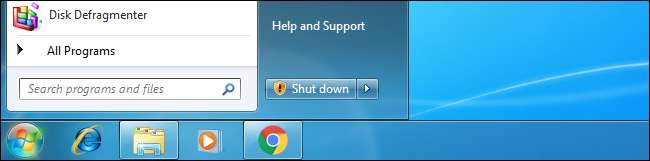
लिनक्स गेस्ट ऑपरेटिंग सिस्टम के लिए
यदि आपके पास वर्चुअल मशीन में लिनक्स स्थापित है - तो विंडोज अतिथि ऑपरेटिंग सिस्टम के बजाय एक लिनक्स अतिथि ऑपरेटिंग सिस्टम, दूसरे शब्दों में- आप डीफ़्रैग्मेन्टेशन प्रक्रिया को छोड़ सकते हैं और ड्राइव पर मुक्त स्थान को शून्य करने के लिए अंतर्निहित कमांड का उपयोग कर सकते हैं। हम यहां उदाहरण के रूप में उबंटू का उपयोग करेंगे, लेकिन प्रक्रिया अन्य लिनक्स वितरण पर समान होगी।
ऐसा करने के लिए, आपको सबसे पहले इंस्टॉल करना होगा
zerofree
आभासी मशीन के अंदर उपयोगिता। यह आपके लिनक्स वितरण के सॉफ़्टवेयर रिपॉजिटरी में उपलब्ध होना चाहिए। उदाहरण के लिए, आप अपने वर्चुअल मशीन के अंदर टर्मिनल पर निम्न कमांड चलाकर इसे उबंटू पर स्थापित कर सकते हैं:
sudo apt install zerofree

आप वास्तव में उपयोग नहीं कर सकते
zerofree
जब आप मानक लिनक्स वातावरण में बूट हो जाते हैं तो आपके / विभाजन पर। इसके बजाय, आप एक विशेष पुनर्प्राप्ति मोड में बूट करना चाहते हैं जहां आपका सामान्य रूट विभाजन माउंट नहीं है। उबंटू पर, अपनी वर्चुअल मशीन को पुनरारंभ करें, और ग्रब मेनू तक पहुंचने के लिए बार-बार "Esc" कुंजी दबाएं। जब ग्रब मेनू प्रकट होता है, तो "Ubuntu के लिए उन्नत विकल्प" चुनें और Enter दबाएं।
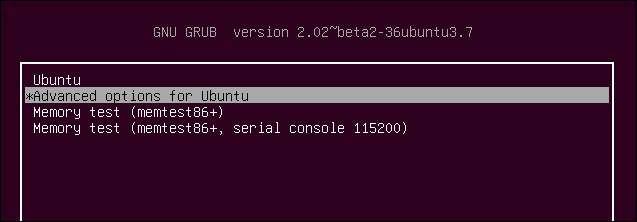
सबसे हाल के लिनक्स कर्नेल से जुड़े "(रिकवरी मोड)" विकल्प का चयन करें - यानी, सूची के शीर्ष के पास उच्चतम संस्करण संख्या वाला विकल्प- और एंटर दबाएं।

रूट शेल प्रॉम्प्ट पर बूट करने के लिए रिकवरी मेनू में "रूट" चुनें।

प्रेस "बाद में दर्ज करें" जब "रखरखाव के लिए प्रेस दर्ज करें" आपकी स्क्रीन पर दिखाई देता है। आपको एक टर्मिनल प्रॉम्प्ट दिया जाएगा।

कमांड लाइन पर, निर्धारित करें कि निम्न कमांड चलाकर आप किस वर्चुअल डिस्क को शून्य करना चाहते हैं:
df
नीचे दिए गए आउटपुट में, हम यह देख सकते हैं
/देव/सङ1
यहां हमारा एकमात्र वास्तविक डिस्क डिवाइस है। हम जानते हैं कि क्योंकि यह एकमात्र डिस्क है
/देव/
सबसे बाएं कॉलम में।
मान लें कि आपकी वर्चुअल मशीन डिफ़ॉल्ट सेटिंग्स के साथ बनाई गई थी, यह केवल होगी
/देव/सङ1
, जो पहली हार्ड ड्राइव पर पहला विभाजन है। यदि आप कई डिस्क या कई विभाजनों के साथ अलग-अलग तरीके से सेट करते हैं, तो आपको दूसरे विभाजन को शून्य करने या कई विभाजन को शून्य करने की आवश्यकता हो सकती है।
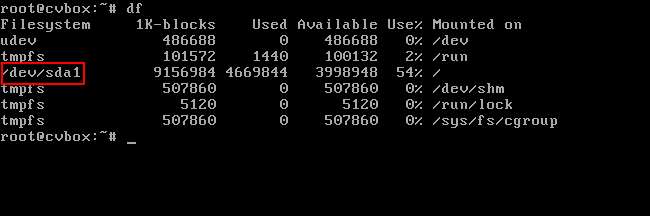
अब आप डिस्क को शून्य करने के लिए तैयार हैं। निम्न आदेश चलाएँ, प्रतिस्थापित कर रहा है
/देव/सङ1
विभाजन के उपकरण नाम के साथ आप शून्य को लिखना चाहते हैं। ज्यादातर लोग सिर्फ एक होगा
/देव/सङ1
शून्य करने के लिए डिवाइस।
zerofree -v / dev / sda1

जब शून्य प्रक्रिया समाप्त हो जाती है, तो वर्चुअल मशीन को बंद करने के लिए निम्न कमांड चलाएँ:
हालत

जब आप अपनी स्क्रीन पर "सिस्टम रुका हुआ" संदेश देखते हैं, तो सिस्टम रुक गया है और अब आप अपनी वर्चुअल मशीन को बंद कर सकते हैं। वर्चुअल मशीन की विंडो बंद करें और "पावर ऑफ़ द वर्चुअल मशीन" चुनें।

चरण तीन: VBoxManage कमांड ढूंढें
बाकी प्रक्रिया वर्चुअल मशीन के बाहर आपके होस्ट ऑपरेटिंग सिस्टम पर की जाएगी। उदाहरण के लिए, यदि आपके पास अपने पीसी पर विंडोज 10 चल रहा है और विंडोज 7 एक वर्चुअल मशीन में चल रहा है, तो आप विंडोज 10 की बाकी प्रक्रिया को पूरा नहीं करेंगे।
यह विकल्प वर्चुअलबॉक्स के ग्राफिकल इंटरफ़ेस में उजागर नहीं हुआ है। इसके बजाय, आपको उपयोग करना होगा
VBoxManage.exe
आदेश।
जारी रखने के लिए इस आदेश का पता लगाएँ। विंडोज पर, आपको यह वर्चुअलबॉक्स प्रोग्राम डायरेक्टरी में मिलेगा, जो है
C: \ Program Files \ Oracle \ VirtualBox
डिफ़ॉल्ट रूप से। यदि आपने VirtualBox को किसी अन्य निर्देशिका में स्थापित किया है, तो इसके बजाय वहां देखें।
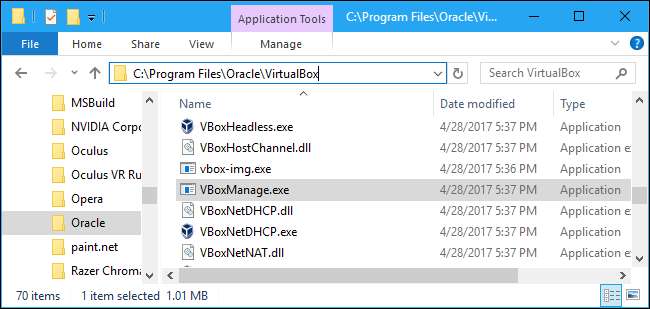
एक कमांड प्रांप्ट विंडो खोलें। ऐसा करने के लिए, प्रारंभ मेनू खोलें, टाइप करें
cmd
और Enter दबाएं।
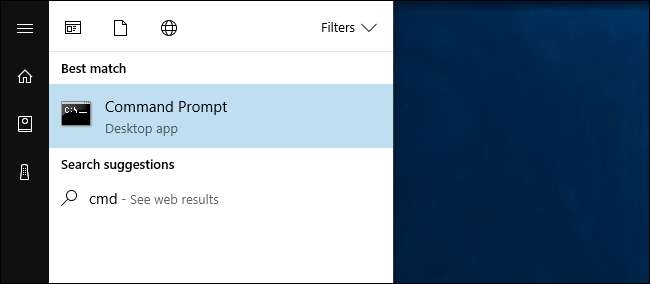
प्रकार
सीडी
कमांड प्रॉम्प्ट में, फ़ोल्डर के पथ के बाद जहां VBoxManage कमांड है। आपको इसे उद्धरणों में संलग्न करना होगा।
आप इसे टाइप करके जल्दी कर सकते हैं
सीडी
कमांड प्रॉम्प्ट विंडो में, और फिर कमांड प्रॉम्प्ट में फाइल मैनेजर के एड्रेस बार से फोल्डर आइकन को ड्रैग और ड्रॉप करना।
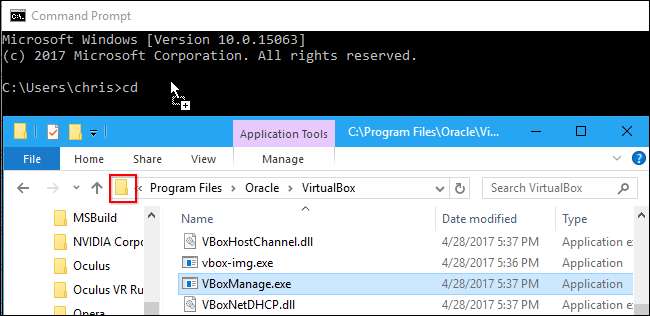
यदि आप डिफ़ॉल्ट पथ का उपयोग कर रहे हैं, तो यह निम्नलिखित की तरह दिखना चाहिए:
cd "C: \ Program Files \ Oracle \ VirtualBox"
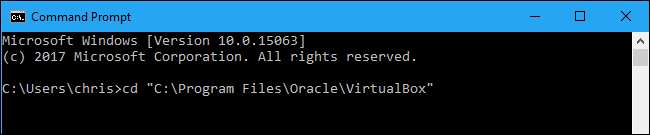
नोट: ये निर्देश मानते हैं कि आप Windows पर VirtualBox का उपयोग कर रहे हैं। यदि आप macOS या Linux पर VirtualBox का उपयोग कर रहे हैं, तो आप बस एक टर्मिनल विंडो खोल सकते हैं और चला सकते हैं
vboxmanage
सामान्य रूप से कमांड करें, जैसा कि आप किसी अन्य कमांड में करेंगे।
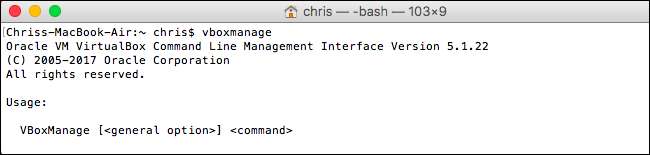
चरण चार: उस डिस्क पर पथ का पता लगाएँ जिसे आप कॉम्पैक्ट करना चाहते हैं
अपने कंप्यूटर पर सभी वर्चुअल हार्ड डिस्क की सूची देखने के लिए कमांड प्रॉम्प्ट विंडो में निम्न कमांड चलाएँ:
VBoxManage.exe सूची HDds

सूची के माध्यम से देखें और उस वर्चुअल डिस्क पर फ़ाइल पथ की पहचान करें जिसे आप कॉम्पैक्ट करना चाहते हैं। मान लें कि हम "विंडोज 7" नामक वर्चुअल मशीन से जुड़ी वर्चुअल डिस्क को संशोधित करना चाहते हैं। जैसा कि हम नीचे दिए गए आउटपुट में देख सकते हैं, हमारे सिस्टम पर उस वर्चुअल डिस्क का पथ है
C: \ Users \ chris \ VirtualBox VMs \ Windows 7 \ Windows 7.vdi
.
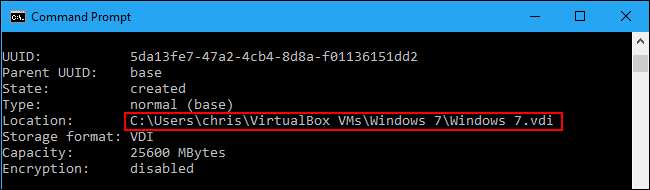
चरण पाँच: डिस्क को संकुचित करें
डिस्क को कॉम्पैक्ट करने के लिए, आपको उपयोग करना होगा
VBoxManage.exe
सही कमांड के साथ। अपने सिस्टम पर डिस्क के पथ के साथ डिस्क VDI फ़ाइल के लिए पथ को प्रतिस्थापित करते हुए बस निम्न कमांड चलाएं, जिसे आपने उपरोक्त कमांड का उपयोग करके पाया था। यदि इसके पथ में कहीं भी जगह है, तो उद्धरण में फ़ाइल के पथ को संलग्न करना सुनिश्चित करें।
इसे ऐसा दिखना चाहिए:
VBoxManage.exe modifymedium disk "C: \ path \ to \ disk.vdi" --compact
उदाहरण के लिए, चूंकि फ़ाइल का पथ है
C: \ Users \ chris \ VirtualBox VMs \ Windows 7 \ Windows 7.vdi
हमारे उदाहरण में, हम निम्नलिखित कमांड चलाते हैं:
VBoxManage.exe modifymedium disk "C: \ Users \ chris \ VirtualBox VMs \ Windows 7 \ Windows 7.vdi" --compact
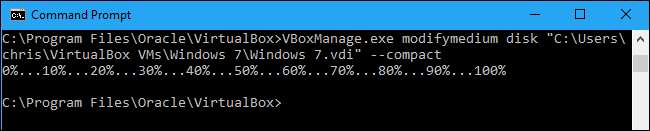
वर्चुअलबॉक्स डिस्क को संकुचित कर देगा और यदि आप चाहें तो आप तुरंत बाद में वर्चुअल मशीन को बूट कर सकते हैं। आप कितना स्थान बचाते हैं बचत इस बात पर निर्भर करती है कि उबरने के लिए कितनी खाली जगह थी।
इसके अलावा स्नैपशॉट हटाने पर विचार करें
सम्बंधित: VirtualBox में स्नैपशॉट का उपयोग करके समय कैसे बचाएं
वर्चुअलबॉक्स आपको बनाने की अनुमति देता है स्नैपशॉट प्रत्येक वर्चुअल मशीन के लिए। जब आप स्नैपशॉट बनाते हैं, तो आपको वर्चुअल मशीन की एक पूर्ण छवि होती है, जो आपको इसे पिछली स्थिति में पुनर्स्थापित करने की अनुमति देती है। ये काफी जगह ले सकते हैं।
अधिक स्थान खाली करने के लिए, उन स्नैपशॉट को हटा दें जिनका आप उपयोग नहीं करते हैं। वर्चुअल मशीन के लिए आपके द्वारा सहेजे गए स्नैपशॉट को देखने के लिए, इसे मुख्य वर्चुअलबॉक्स विंडो में चुनें और टूलबार पर विवरण के दाईं ओर "स्नैपशॉट" बटन पर क्लिक करें। यदि आपको स्नैपशॉट की आवश्यकता नहीं है, तो सूची में राइट-क्लिक करें और स्थान खाली करने के लिए "स्नैपशॉट हटाएं" चुनें।








